
Tämä ohjelmisto korjaa yleiset tietokonevirheet, suojaa sinua tiedostohäviöltä, haittaohjelmilta, laitteistovikoilta ja optimoi tietokoneesi parhaan suorituskyvyn saavuttamiseksi. Korjaa PC-ongelmat ja poista virukset nyt kolmessa helpossa vaiheessa:
- Lataa Restoro PC: n korjaustyökalu joka tulee patentoidun tekniikan mukana (patentti saatavilla tässä).
- Klikkaus Aloita skannaus löytää Windows-ongelmat, jotka saattavat aiheuttaa tietokoneongelmia.
- Klikkaus Korjaa kaikki korjata tietokoneen turvallisuuteen ja suorituskykyyn vaikuttavat ongelmat
- Restoro on ladannut 0 lukijoita tässä kuussa.
Windows Server Manager on eräänlainen keskitetty palvelupiste, jonka avulla IT-henkilöstö voi pitää välilehteä kaikissa verkon isännöimissä palvelimissa. IT-päälliköllä - tai kenellä tahansa muulla nimityksellä, joka valvoo Server Manager -työkalua - on kyky hallita palvelinrooleja ilman fyysistä pääsyä palvelimille.
Vastaavasti henkilö voi myös tehdä kokoonpanomuutoksia sekä paikallisille että etäpalvelimille itse Server Manager -työkalun kautta. Ensin esiteltiin
Windows Server 2008, Server Manager on melko vankka mutta kätevä ominaisuus, joka tekee työnsä mukavalla tavalla.Valitettavasti asiat voivat ja usein menevät pieleen kaikkein hyvin suunnitelluilla työkaluilla, ja sama pätee myös Windows Server Manageriin. Siitä huolimatta asioiden palauttaminen raiteilleen on myös yksinkertainen tehtävä, jonka voi tehdä melkein kuka tahansa.
Korjaus: Windows Server Managerin avaaminen epäonnistui
1. Suorita DSIM RestoreHealth -komento
- Tuoda markkinoille Komentokehote. Helpoin tapa tehdä se on kirjoittaa cmd että Cortana-hakukenttä ja valitsemalla näytetystä hakutuloksesta.
- vuonna Komentokehote kirjoita seuraava komento - DISM.exe / Online / Cleanup-image / Restorehealth
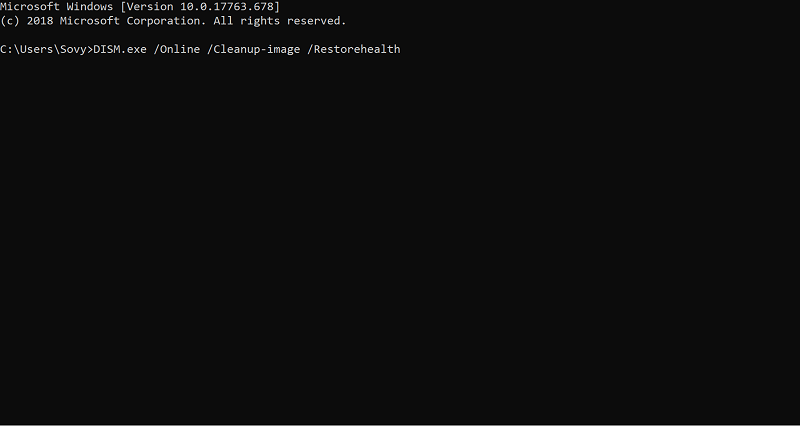
- Lehdistö Tulla sisään prosessin alkamiseksi.
- SFC ScanNow -komennon käyttäminen:
- Tuoda markkinoille Komentokehote ikkuna kuten aiemmin.
- Kirjoita seuraava komento sfc / scannow

- Lehdistö Tulla sisään. Tämä aloittaa prosessin ja saattaa kestää useita minuutteja, ennen kuin se on valmis.
- StartComponentCleanupin käyttäminen:
- Kun olet vielä Komentokehote kirjoita seuraava komento - dism / online / cleanup-image / startcomponentcleanup.
- Lehdistö Tulla sisään ja odota, kunnes prosessi on valmis.
2. Poista user.config-tiedosto manuaalisesti

- Siirry seuraavaan tiedostoon C-kansio tai mikä tahansa merkki, jota käytit tunnistamaan juurikansio tietokoneellasi -
C: \ Users \ YourUserName \ AppData \ Local \ Microsoft_Corporation \ ServerManager.exe_StrongName_m3xk0k0ucj0oj3ai2hibnhnv4xobnimj10.0.0.0user.config - Poista user.config tiedosto.
- Uudelleenkäynnistää Palvelinten hallinta. Tämä luo tiedoston uudelleen.
- Tämä korjaa myös kaikki tiedoston vioittumisen ja muut ongelmat.
3. Palautusmuutokset

- Tämä pätee, jos et pysty aloittamaan Palvelinten hallinta vasta äskettäin ja että asiat toimivat hyvin ennen sitä.
- Siinä tapauksessa varmista, ettei ohjelmisto-ristiriitoja tapahdu.
- Jotkut ovat ilmoittaneet ongelmista grafiikkaohjain.
- Jos sinulla on päivitetty sinun grafiikkaohjain viime aikoina palauta muutokset joko Järjestelmän palauttaminen tai poista ohjain.
- Yritä käynnistää se uudelleen Palvelinten hallinta.
4. Päivitä Windows
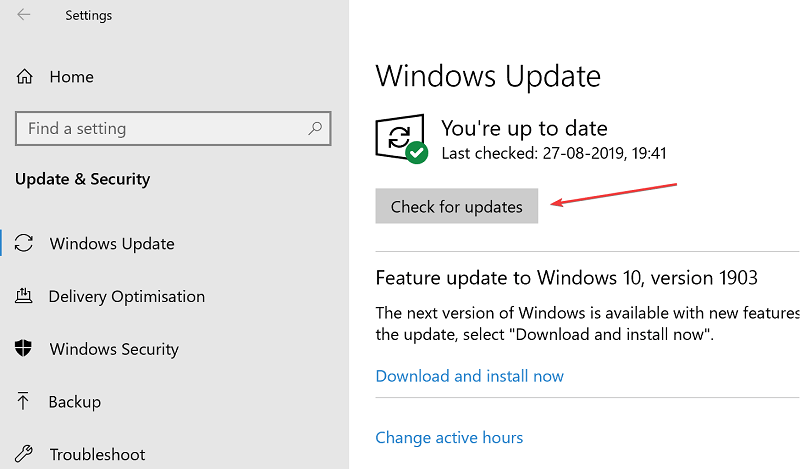
- Klikkaa alkaa > asetukset > Päivitys ja suojaus.
- vuonna Windows päivitys -sivulla, napsauta Tarkista päivitykset -painiketta nähdäksesi, onko päivityksiä saatavilla.
- Varmista, että lataat ja asennat, jos sellaisia on käytettävissä.
- On erittäin tärkeää, että olet asentanut kaikki uusimmat päivitykset, myös uusimmat .Netto komponentit, jotka kaikki takaavat palvelimen sujuvan toiminnan.
- Varmista myös, että lataat uusimman Etäpalvelimen hallintatyökalu varten Windows 10versio juokset.
Yllä olevien vaiheiden pitäisi auttaa käsittelemään tilannetta, kun Windows Server Manager ei avaudu.
Sillä välin tässä on muutama aiheeseen liittyvä linkki, joita voit selata:
- Windows Server: Kuinka ottaa TLS käyttöön helposti
- Parhaat virustorjuntaratkaisut Windows Serverille
 Onko sinulla vielä ongelmia?Korjaa ne tällä työkalulla:
Onko sinulla vielä ongelmia?Korjaa ne tällä työkalulla:
- Lataa tämä tietokoneen korjaustyökalu arvioitu erinomaiseksi TrustPilot.comissa (lataus alkaa tältä sivulta).
- Klikkaus Aloita skannaus löytää Windows-ongelmat, jotka saattavat aiheuttaa tietokoneongelmia.
- Klikkaus Korjaa kaikki korjata patentoidun tekniikan ongelmat (Yksinomainen alennus lukijamme).
Restoro on ladannut 0 lukijoita tässä kuussa.


